DVD
- 1. Convertir/graver vidéo sur DVD+
-
- 1.1 MP4 sur DVD
- 1.2 MOV sur DVD
- 1.3 MKV sur DVD
- 1.4 MPG sur DVD
- 1.5 Graver MP4 sur DVD sous Windows 10
- 1.6 Convertir VOB sur DVD
- 1.7 Convertir M4V sur DVD
- 1.9 Graver AVCHD sur DVD
- 1.10 Convertir WMV sur DVD
- 1.11 Convertir MTS/M2TS/TS Fichiers sur DVD
- 1.12 Graver DivX/Xvid Fichiers sur DVD
- 1.13 Convertir Video_TS sur DVD
- 1.14 iPhone Videos sur DVD
- 1.15 Convertir uTorrent Movies sur DVD
- 1.16 Graver Camcorder sur DVD
- 1.17 Graver VLC Fichiers sur DVD
- 1.18 Convertir MiniDV sur DVD
- 1.19 Convertir Blu-ray sur DVD
- 1.20 Convertir mkv en Blu-ray
- 1.21 Graver des films sur DVD
- 1.22 Graver un film torrent
- 2. Convertir DVD en vidéo +
-
- 2.1 Convertir DVD en MP4
- 2.2 Convertir DVD en MPEG
- 2.3 Convertir DVD en MKV
- 2.4 Convertir DVD en AVI Free
- 2.5 Convertir DVD en DivX/Xvid
- 2.6 Convertir DVD en MP3 Free
- 2.7 DVD en iPad
- 2.8 Convertir DVD vers Digital Fichiers
- 2.9 Convertir DVD en AVI with Handbrake
- 2.10 Convertir un DVD en MP4 avec VLC
- 3. Convertir ISO / Convertir vers ISO +
- 4. Logiciel graveur DVD+
-
- 4.1 10 Free Mac DVD Burners
- 4.2 AnyDVD pour Mac
- 4.3 Best Toast pour Windows Alternative
- 4.4 MP4 sur DVD Burner Mac
- 4.5 Top 15 MP4 sur DVD Burners
- 4.6 10 WinX DVD Video Software Alternatives
- 4.7 5 Windows 10 DVD Maker Programs
- 4.8 10 Best Blu-ray DVD Players
- 4.9 Best DVD Makers
- 4.10 Best Video sur DVD Converters
- 4.11 Top DVD Creators
- 4.12 Best Free DVD Authoring Software
- 4.13 Alternative en ConvertXtoDVD Mac/Windows
- 4.14 Best DVD Burning Software
- 4.15 Top 5 Free DVD Burners
- 4.16 PAL en NTSC Converter
- 4.18 Alternatives à Nero Burning
- 5. Autres conseils DVD +
-
- 5.1 Lire DVD sur Xbox One/360
- 5.2 Lire DVDs sur Wii
- 5.3 Importer DVD en iTunes
- 5.4 Peut PS4 ou PS3 Lire DVDs
- 5.5 Transférer DVD en TV
- 5.6 Monter VOB or DVD Fichiers
- 5.7 DVD en Chromecast
- 5.8 Lire DVD sous Windows 10/8/7
- 5.9 Convertir VCD Videos sur DVD
- 5.10 VLC ne peut pas lire DVD
- 5.11 Compresser Video pour DVD
- 5.15 Convertir NTSC en PAL
- 5.16 DVD Player Formats pris en charge
- 5.17 Lire DVD sous Windows 10
- 5.18 Copier DVD en DVD
- 5.19 Télécharger DVD sur un ordinateur
- 5.20 Lire DVD sur Media Player
- 5.21 Graver MP4 sur CD
- 5.22 Graveurs de CD MP3
- 5.24 Graver audio MP3 sur DVD
- 5.25 Convertir VHS en numérique
- 5.26 Lire un DVD sur TV Samsung
- 6. Convertir/graver format populaire sur DVD +
-
- 6.1 Convertir Home Movies sur DVD
- 6.2 Graver iTunes Movie sur DVD
- 6.4 Graver AVI sur DVD Mac
- 6.5 Graver iMovie sur DVD
- 6.6 Graver Windows Movie Maker Fichiers sur DVD
- 6.7 Utiliser Adobe Premiere pour Graver A DVD
- 6.8 Convertir YouTube en DVD et Vice-Versa
- 6.9 Graver des films sur DVD
- 6.10 Graver Vidéo TS sur dvd
- 6.11 Convertisseurs MP4 en DVD en ligne
- 6.12 Télécharger DVD sur ordinateur
- 6.13 Profiter de votre DVD Netflix Partout
- 6.14 Convertir VHS en DVD
Comment trouver facilement les meilleures alternatives logicielles gratuites à Nero Burning ?
Par Pierre Dubois • 2025-07-31 17:36:02 • Solutions prouvées
Nero Burning ROM est l'un des logiciels de gravure de DVD les plus utilisés, qui offre un vaste éventail de fonctionnalités. Si vous souhaitez graver un DVD ou un CD, mais trouvez que Nero est trop coûteux, prend trop d’espace et contient un nombre de fonctionnalités indésirables trop important, il existe un certain nombre degraveurs de DVD similaires à Nero. La partie suivante de l’article traite en détails de Nero et de ses alternativesNero Burning ROM gratuit.
- Partie 1. Le logiciel Nero Burning est-il gratuit ?
- Partie 2. Meilleure alternative à Nero Burning ROM
- Partie 3. 4 Alternatives gratuites au logiciel de gravure de DVD Nero
Partie 1. Le logiciel Nero Burning est-il gratuit ?
Nero Burning ROM, communément appelé Nero, est un logiciel permettant de créer des DVD et des CD. En utilisant ce programme, vous pouvez ajouter des fichiers audio, vidéo et de données à vos disques existants mais aussi copier ces informations d'un disque à un autre. Les images ISO peuvent également être utilisées pour créer des disques DVD à l'aide de Nero. Nero Burning est unlogiciel payantavec une version d'essai gratuite. Vous pouvez télécharger gratuitement le logiciel Nero. Ce logiciel est disponible à différents tarifs, en fonction de la version que vous souhaitez utiliser. Le logiciel ROM Nero Burning version 2021 est disponible au prix de 49,95 $, ou au tarif de 39,95 $ pour mettre à niveau votre ancienne version.
Principales caractéristiques du graveur de DVD Nero :
- Permet de créer différents types de disques et de formats multimédias, y compris des vidéos au format DVD, des disques de fichiers d'images, des disques Blu-ray, des disques au format AVCHD et bien d’autres.
- Permet d'effacer les disques réinscriptibles.
- Vous pouvez graver vos disques grâce aux technologies Labelflash et LightScribe.
- Permet de convertir des fichiers audio en d'autres formats audio.
- Permet de copier un disque sur un autre.
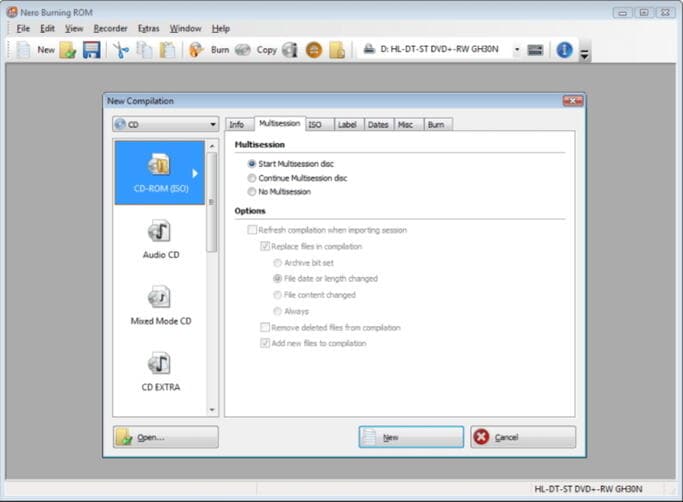
Avantages:
- Prend en charge la gravure, la création et la personnalisation de DVD, CD, Blu-ray et autres types de disques.
- Il permet d'effacer les disques réinscriptibles.
- Facilite la connexion à Gracenote, une base de données musicales en ligne.
Inconvénients :
- Logiciel payant et mise à niveau payante.
- Trop de fonctionnalités qui ne sont pas très utiles pour les utilisateurs lambda.
- La suite complète sollicite une grande partie des ressources de votre PC.
Partie 2. Meilleure alternative à Nero Burning ROM
Si vous recherchez la meilleure alternative au logiciel Nero Burning pour créer rapidement un disque, de manière simple et de sécurisée, Wondershare UniConverter (à l'origine Wondershare Video Converter Ultimate) est tout simplement l’outil parfait ! Ce logiciel professionnel fonctionne sur Windows ainsi que sur les Mac et vous permettra de créer rapidement des disques DVD et Blu-ray de haute qualité. Les fichiers ISO et les dossiers DVD peuvent également être créés à l'aide du programme.
 Wondershare UniConverter - Votre boîte à outils complète pour Windows 10 /Mac (Catalina inclus)
Wondershare UniConverter - Votre boîte à outils complète pour Windows 10 /Mac (Catalina inclus)

- Gravez des vidéos dans plus de 1000 formats sur un disque DVD /Blu-ray à une vitesse impressionnante et sans perte de qualité.
- Personnalisez les paramètres du DVD avec des modèles de menus gratuits, la norme TV, le rapport hauteur/largeur, l'étiquette du disque, etc.
- Convertissez facilement des DVD en vidéos pour une lecture facile sur n'importe quel appareil.
- Vitesse de gravure 30 fois plus rapide que tout autre graveur vidéo actuellement disponible.
- Propose un éditeur de vidéos intégré afin de personnaliser vos vidéos grâce aux fonctions recadrage, rotation, rognage, ajout de sous-titres, etc.
- Possibilité de graver des DVD sur des fichiers ISO et dossier IFO pour la sauvegarde.
- Téléchargez facilement des vidéos en ligne via votre ordinateur et gravez-les directement sur DVD.
- Transférez directement des vidéos DVD converties vers des appareils et des disques durs externes.
- Boîte à outils polyvalente : ajoutez des métadonnées vidéo, un créateur de GIF, un convertisseur VR et un enregistreur d'écran.
- Systèmes d'exploitation pris en charge : Windows 10/8/7, Mac OS 10.15 (Catalina), 10.14, 10.13, 10.12, 10.11 10.10, 10.9, 10.8, 10.7, 10.6.
Étapes faciles pour graver des vidéos sur DVD grâce à la meilleure alternative à Nero
Étape 1Exécutez le logiciel alternatif à Nero et ajoutez des vidéos
Téléchargez, installez et exécutez Wondershare UniConverter sur votre PC /Mac. Accédez à la rubriqueGraveur de DVDet cliquez sur pour sélectionner les vidéos que vous souhaitez graver sur DVD.
pour sélectionner les vidéos que vous souhaitez graver sur DVD.
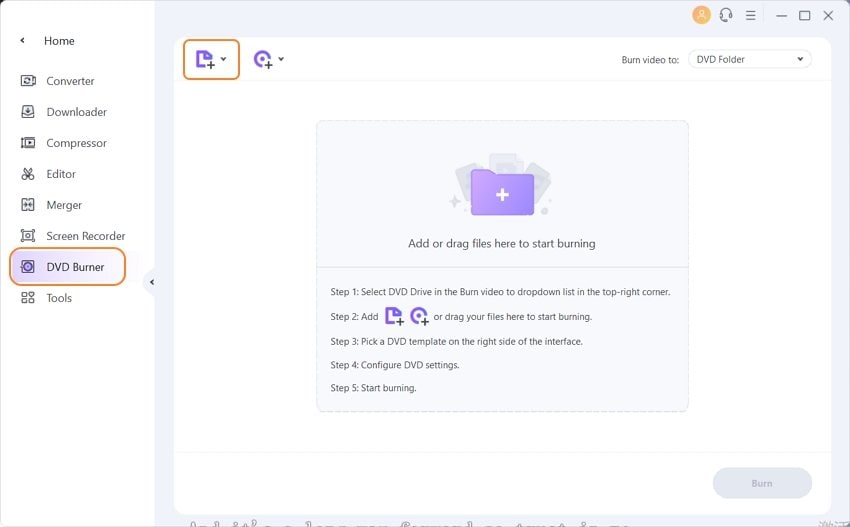
Étape 2Personnaliser les modèles de DVD et les paramètres de sortie
Les vidéos ajoutées seront affichées sous forme de vignettes vidéo sur l'interface. Cliquez sur l’icôneModifierpour modifier les vidéos (facultatif). Choisissez des modèles de menus DVD en cliquant sur la flèche gauche et droite ou sur les icônes d'édition ; vous pouvez également choisir l'optionAucun menu. Vous pouvez aussi personnaliser l'étiquette du disque, la norme TV, le rapport hauteur/largeur ainsi que d'autres paramètres, selon vos besoins.
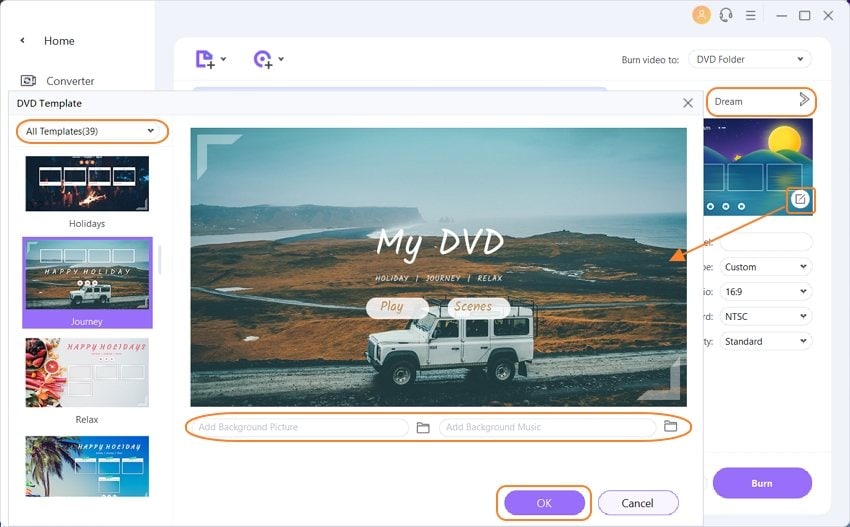
Étape 3Gravez facilement des vidéos sur DVD avec ce logiciel alternatif à Nero
Choisissez le graveur de DVD dans l'optionGraver la vidéo suret cliquez sur le boutonGraveren bas à droite pour commencer graver facilement des vidéos sur DVD avec le logiciel alternatif à Nero.
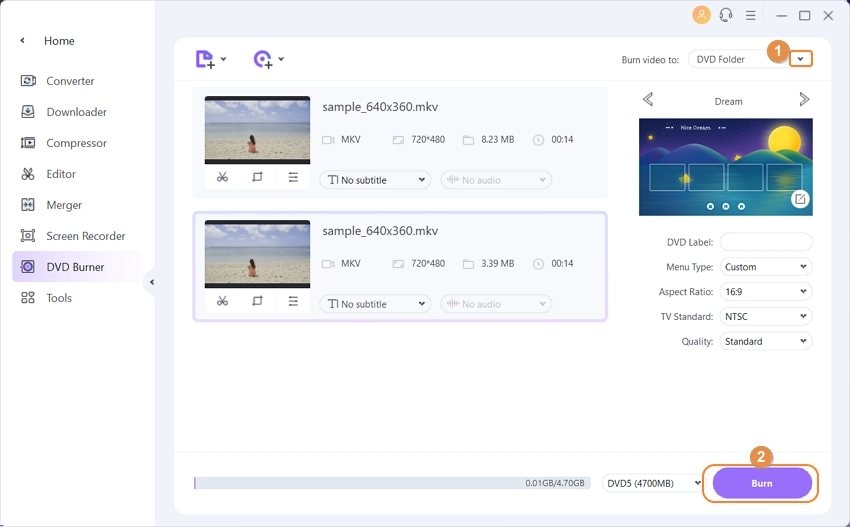
Tableau comparatif entre Nero et Wondershare
Le tableau ci-dessous compare le logiciel Nero Burning et Wondershare UniConverter. Vérifiez les fonctionnalités et choisissez en fonction de vos besoins.
|
Logiciel/Fonctionnalités |
Wondershare UniConverter |
Nero Burning |
|---|---|---|
|
Plateforme prise en charge |
Windows /Mac |
Windows |
|
Graver un disque DVD /Blu-Ray |
Oui |
Oui |
|
Créer un dossier DVD /des fichiers image ISO |
Oui |
Oui |
|
Modifier les vidéos avant de graver le disque |
Livré avec un éditeur vidéo intégré donnant la possibilité de recadrer, couper, rogner et autres fonctionnalités d’édition. |
Non |
|
Ajouter une image de fond ou de la musique |
Oui | Non |
|
Modèles de menus DVD gratuits avec thèmes |
Oui. Livré avec un large éventail de thèmes au choix |
Non |
|
Vitesse de gravure de DVD |
Super-rapide |
Rapide |
|
Version d’essai gratuite |
Oui |
Oui |
|
Prix |
39,95 $ avec une mise à jour gratuite |
49,95 $ avec une mise à jour payante |
Partie 3. 4 logiciels alternatifs gratuits pour la gravure de DVD
Outre les logiciels de bureau, il existe un certain nombre d'alternatives gratuites à Nero Burning ROM 2017 et ses différentes versions. Ces programmes gratuits sont corrects et sont livrés avec toutes les fonctionnalités de gravure de disque existantes. Un tour d'horizon des alternatives gratuites à Nero ROM vous est proposé ci-dessous.
1.Wondershare DVD Creator- Alternative payante à Nero DVD Burner avec version d'essai gratuite
Il s'agit d'un programme de DVD spécialisé permettant de graver vos fichiers sur DVD et de répondre à vos autres besoins en termes de DVD. Compatible avec les systèmes Windows et Mac, le programme prend en charge tous les types de disques couramment utilisés et plus de 150 formats. Le processus de gravure de disque est simple et rapide et prend en charge la gravure de plusieurs vidéos dans différents formats sur un seul disque. Vous pouvez également créer un fichier de projet DVD pour revenir rapidement au processus d'édition. L'éditeur vidéo intégré permet de rogner, recadrer, améliorer, ajouter un filigrane et ajouter des sous-titres aux vidéos avant la gravure du DVD. Vous avez le choix entre plus de 100 modèles de menus DVD gratuits et dynamiques. Les chapitres peuvent être ajoutés manuellement et automatiquement à votre disque. Un diaporama photo peut également être créé.
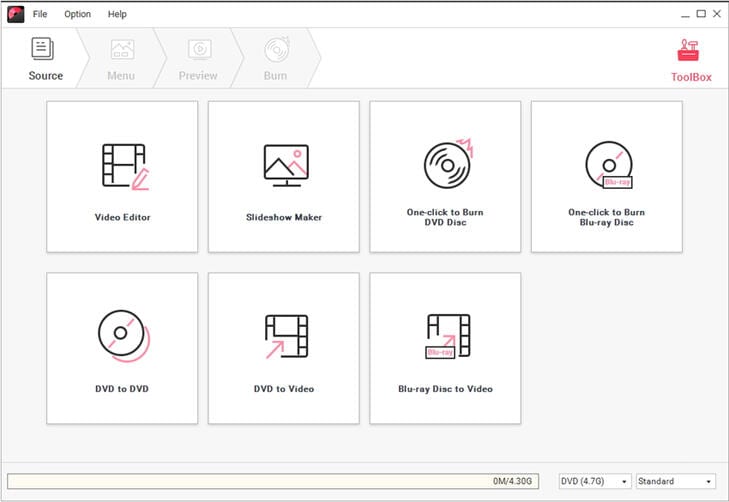
Avantages :
- Propose plus de 100 modèles parmi lesquels choisir.
- Video Editor permet de personnaliser les vidéos avant de les graver.
- Possibilité d’insérer des chapitres sur le disque.
- Ajout de diaporamas et de musiques possible.
- Bîte à outils permettant de copier directement un DVD dans un dossier ISO ou DVD, d'éditer une vidéo, etc.
Désavantages :
- Logiciel payant.
- Nécessite le téléchargement et l'installation du logiciel.
2.Deep Burner Free- Alternative gratuite au logiciel Nero Burning
Il s'agit d'un programme entièrement gratuit permettant de créer des CD et des DVD d'une manière simple et rapide. Ce programme peut être utilisé pour créer un disque de données, graver des fichiers image ISO ou créer un CD audio. Vous pouvez effacer les support réinscriptible et un support pour les disques multisession est également disponible.

Avantages :
- Logiciel gratuit.
- Possède une interface conviviale permettant de créer des disques en quelques étapes simples.
- Créez et gravez des fichiers image ISO.
Désavantages :
- La copie de disque à disque n'est pas prise en charge.
- La version gratuite du programme ne permet pas de graver des DVD vidéo.
- Ne peut pas graver d'albums photo.
3.BurnAware Free- Nero Burning Free
Il s'agit d'un logiciel gratuit utilisé pour créer divers formats de disques, y compris des CD, DVD, disques Blu-ray, M-Disc. Grâce à ce programme, vous pourrez créer des disques amorçables et multisession avec des DVD vidéo et des CD audio. L'interface est conviviale et permet de sélectionner facilement la tâche souhaitée. La fonction Glisser-Déposer pour ajouter des fichiers à l'interface du programme est également prise en charge.
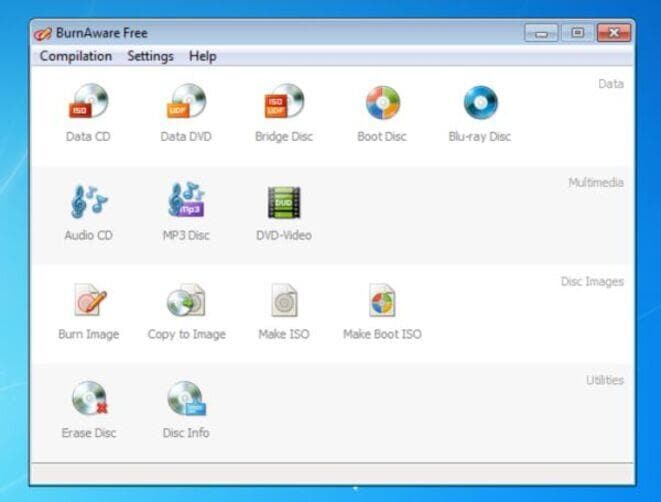
Avantages :
- Utilisation gratuite.
- Programme basique, mais simple et efficace.
- Permet de choisir entre la musique et le disque de données.
- Prise en charge de la gravure de disques Blu-ray.
Désavantages :
- Ne prend pas en charge les fonctionnalités et options avancées.
4.CD Burner XP- Alternative au téléchargement gratuit de Nero pour Windows 10
Voici l'une des applications gratuites les plus utilisées pour graver des CD, des DVD et des disques Blu-ray. Grâce à ce programme, vous pouvez même graver et créer des fichiers ISO si nécessaire. Les CD audio peuvent être créés avec ou sans espaces selon les besoins. Le programme prend en charge la vérification des données après le processus de gravure. Vous pouvez également créer des disques amorçables.
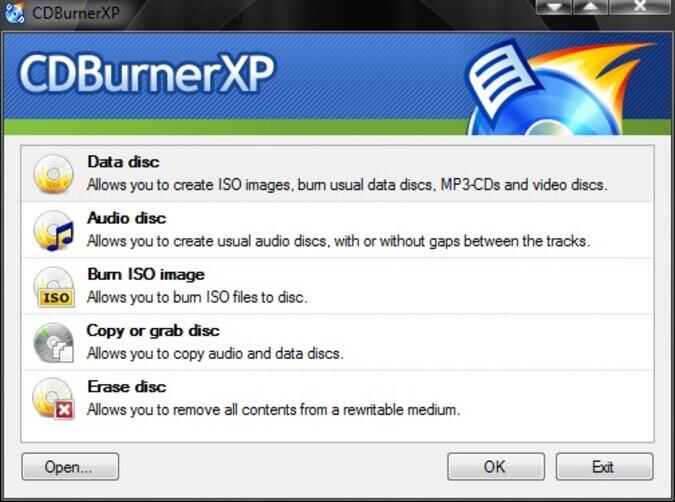
Avantage s:
- Prend en charge la gravure de presque tous les types de disques.
- Prise en charge de l'interface multilingue.
- Création de fichiers ISO possible.
- Logiciel gratuit.
Désavantages :
- Ne possède aucune fonctionnalité supplémentaire ou avancée de gravure de disque.
Pierre Dubois
staff Éditeur